Opmerking: We willen u graag zo snel mogelijk de meest recente Help-inhoud in uw eigen taal bieden. Deze pagina is automatisch vertaald en kan grammaticale fouten of onnauwkeurigheden bevatten. Wij hopen dat deze inhoud nuttig voor u is. Kunt u ons onder aan deze pagina laten weten of de informatie nuttig voor u was? Hier is het Engelstalige artikel ter referentie.
In een Microsoft Office InfoPath 2007-formuliersjabloon, kunt u een formule gebruiken om te maken van een nieuwe waarde voor een veld en die waarde in een besturingselement die is gebonden aan dat veld wordt weergegeven. Een formule is een XPath-expressie die bestaat uit waarden, velden of groepen, functies en operatoren gebruikt om te berekenen en andere waarden weer te geven.
In de meeste gevallen voegt u een formule met behulp van het dialoogvenster Formule invoegen die wordt geopend in de eigenschappen van het veld of besturingselement. Dit dialoogvenster kunt u correct invoegen van velden en functies in de formule en controleer of de formule juist is. Als u bekend met XPath bent, kunt u de XPath-expressie voor de formule in dit dialoogvenster bewerken.
In dit artikel
Wat is een formule?
Een formule is een XPath-expressie die bestaat uit waarden, velden of groepen, functies en operatoren gebruikt om te berekenen en andere waarden weer te geven. Formules kunnen worden gebruikt om de volgende taken uitvoeren:
-
Wiskundige waarden van de waarden die u opgeeft bij het ontwerpen van de formuliersjabloon of waarden die gebruikers in besturingselementen invoeren wanneer ze op basis van de formuliersjabloon formulieren invullen berekenen...
-
Weergeven van specifieke datums en tijden.
-
De waarden die gebruikers in een besturingselement in een ander besturingselement invoeren weergeven.
-
Stel de standaardwaarde van een veld of besturingselement.
-
Een regel op basis van een waarde berekend met behulp van een formule worden uitgevoerd.
Elke XPath-expressie die wordt gebruikt in een formule is een combinatie van waarden, functies en operatoren die tot één enkele waarde leidt. Een formule kan meerdere expressies bevatten. U kunt een formule zien als een zin bestaat uit één of meer woordgroepen, met die van een expressie in de formule.
De volgende afbeelding ziet u de relatie tussen formules en expressies.
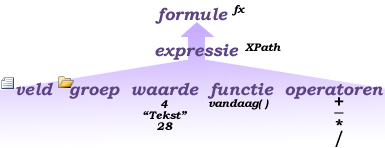
Een functie is een expressie die resulteert in een waarde op basis van de resultaten van een berekening. De waarden in de functies heten argumenten. U kunt de standaard XPath 1.0-functies die deel uitmaken van InfoPath, evenals enkele specifieke InfoPath-functies gebruiken. In de sectie Zie ook vindt u koppelingen naar meer informatie over InfoPath-functies.
Een formule toevoegen aan een besturingselement
-
Dubbelklik op het besturingselement waarin u wilt maken van de formule.
-
Klik op het tabblad Gegevens.
-
Klik op formule invoegen

Opmerking: U maakt de formule met behulp van de eigenschappen van het veld met de rechtermuisknop op het veld in het taakvenster Gegevensbron en klik vervolgens op Eigenschappen in het snelmenu.
-
Als u wilt een veld of groep in de formule invoegen, klikt u op veld of groep invoegenen klik vervolgens op het veld of groep in het dialoogvenster veld of groep selecteren .
-
Als u wilt invoegen een functie in de formule, klik op Functie invoegenen selecteer vervolgens de functie in het dialoogvenster Functie invoegen .
Tip: Als de functie parameters vereist, selecteert u de functie in het dialoogvenster Functie invoegen , klikt u op OKen dubbelklik vervolgens in het vak formule in het dialoogvenster Eigenschappen van besturingselementen op de functie die u hebt toegevoegd en klikt u op een veld of groep. In de sectie Zie ook vindt u koppelingen naar meer informatie over functies.
-
Als u wilt een waarde of de wiskundige operator invoegen in de formule, typt u de waarde of het symbool voor de wiskundige bewerking in het vak formule .
Lijst met wiskundige bewerkingen
Bewerking
Symbool
Toevoegen
+
Aftrekken
-
Vermenigvuldigen
*
Delen
/
Opmerking: Als de formule gebruikmaakt van de operator voor delen (/), zorg ervoor dat er een spatie voor en na de operator voor delen. Als deze operator heeft geen een spatie voor en na, InfoPath beschouwd '/' als scheidingsteken voor XPath in plaats van als operator voor delen.
Tip: Wiskundige formules zijn meestal afhankelijk van de gehele getal of decimale waarden als argumenten. Als u wilt voorkomen dat lege waarden in de formule, selecteert u het selectievakje lege waarden als nul behandelen in de categorie Geavanceerd in het dialoogvenster Formulieropties .
-
Klik op Formule controlerenom te controleren van de formule voor de juiste syntaxis, in het dialoogvenster Formule invoegen .
Mijn formule bevat fouten
Klik op Details weergeven in het dialoogvenster Microsoft Office InfoPath als u wilt zien van de fouten in de formule. Hier volgen enkele suggesties voor het oplossen van deze fouten:
-
Als u een functie in de formule gebruikt, controleert u of u de juiste argumenten voor de functie gebruikt. Sommige functies hebben velden of groepen en andere functies hebben opgegeven waarden als argumenten nodig. In de sectie Zie ook vindt u koppelingen naar meer informatie over functies.
-
Verwijder uw formule en typ om ervoor te zorgen dat deze juist is getypt.
-
-
Als u de wijzigingen wilt testen, klikt u op Voorbeeld op de werkbalk Standaard of drukt u op Ctrl+Shift+B.
XPath-expressie voor een formule bewerken
Als u bekend met XPath bent, kunt u de XPath-expressie voor een formule rechtstreeks in het dialoogvenster Formule invoegen bewerken. U kunt ook de XPath-expressie bewerken met behulp van de eigenschappen van het besturingselement (voor tekstvakken, RTF-vakken en datumkiezers) of eigenschappen van het veld.
-
Dubbelklik op het besturingselement waarin de expressie die u wilt bewerken.
-
Klik op het tabblad Gegevens.
-
Klik op formule invoegen

Opmerking: Als u wilt de XPath-expressie bewerken met behulp van de eigenschappen van het veld, met de rechtermuisknop op het veld in het taakvenster Gegevensbron en klik vervolgens op Eigenschappen in het snelmenu.
-
Selecteer het selectievakje XPath bewerken (Geavanceerd) in het dialoogvenster Formule invoegen .
De formule wordt gewijzigd in de XPath-expressie-versie van de formule.
-
In het vak formule XPath-expressie voor de formule te bewerken. Als u wilt opnemen velden, groepen of functies in de expressie, klikt u op veld of groep invoegen of Functie invoegen.
-
Klik op Formule controlerenom te controleren van de formule voor de juiste syntaxis, in het dialoogvenster Formule invoegen .
Mijn formule bevat fouten
Klik op Details weergeven in het dialoogvenster Microsoft Office InfoPath als u wilt zien van de fouten in de formule. Hier volgen enkele suggesties voor het oplossen van deze fouten:
-
Als u een functie in de formule gebruikt, controleert u of u de juiste argumenten voor de functie gebruikt. Sommige functies hebben velden of groepen en andere functies hebben opgegeven waarden als parameters nodig. In de sectie Zie ook vindt u koppelingen naar meer informatie over functies.
-
Verwijder uw formule en typ om ervoor te zorgen dat deze juist is getypt.
-
-
Als u de wijzigingen wilt testen, klikt u op Voorbeeld op de werkbalk Standaard of drukt u op Ctrl+Shift+B.










